Kako dokazati besedilo v tujem jeziku v Wordu 2016

V interesu kozmopolitizma vam Word 2016 omogoča delo s tujimi jeziki. Naučite se, kako vnesti in urediti besedilo v tujem jeziku, ter preveriti črkovanje in slovnico.
Na večini spletnih mest za objavljanje želite, da vse strani in spletna mesta prikazujejo enake nastavitve krmarjenja. SharePoint 2010 lahko dinamično prikaže vsa podmesta in strani znotraj podmesta v vaši globalni navigaciji. Strani se prikažejo na spustnem seznamu.
Vsako spletno mesto na vašem mestu za objavljanje ima lahko svoje globalne konfiguracijske nastavitve. Zato morate za vsako spletno mesto izvesti naslednje korake. Nastavitve, ki jih naredite na podmestu, na primer, ali želite prikazati strani, vplivajo na navigacijo po celotnem spletnem mestu, ne le na to, kaj obiskovalec vidi, ko je na tem spletnem mestu. Sledite tem korakom:
Pobrskajte do mesta za objavljanje ali podmesta, za katerega želite konfigurirati globalno navigacijo, in nato izberite Dejanja mesta→ Spremeni navigacijo.
Prikaže se stran Nastavitve navigacije po spletnem mestu.
Na nadrejenem spletnem mestu, kot je spletno mesto najvišje ravni, uporabite razdelek Globalne nastavitve, da označite, ali želite prikazati elemente krmarjenja, ki so pod nadrejenim mestom.
Izberite možnosti Prikaži podmesta, da prikažete vsako podmesto v globalni navigaciji. Če želite prikazati strani, ki so bile ustvarjene na nadrejenem mestu, izberite Pokaži strani.
Pomaknite se navzdol do razdelka Urejanje in razvrščanje navigacije na strani, da si ogledate vašo globalno hierarhijo navigacije.
Na podrejenem mestu uporabite razdelek Globalne nastavitve, da določite, ali bo podmesto prikazalo enake globalne navigacijske elemente kot nadrejeno mesto.
Izberite možnosti Pokaži podmesta in Pokaži strani za prikaz podmesta in strani na trenutnem spletnem mestu in katerem koli drugem mestu (starševskem ali podrejenem), ki se odloči za prikaz navigacije za spletno mesto, ki ga konfigurirate.
Podrejeno mesto je lahko nadrejeno mesto drugemu mestu.
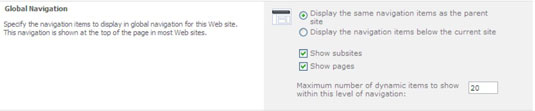
Na primer, vsa založniška mesta vključujejo podmestno mesto za sporočila za javnost. Če omogočite Prikaži podmesta in Pokaži strani, bo domače spletno mesto najvišje ravni prikazalo tudi vse strani in podmesta navigacijske možnosti Sporočila za javnost. Tukaj je navigacijski meni Sporočila za javnost z nadrejenega mesta, ko je izbrana možnost Pokaži strani.
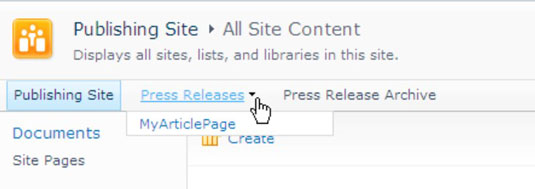
Kliknite V redu, da shranite svoje globalne navigacijske nastavitve.
Tukaj je globalni navigacijski meni za tipično založniško mesto. Nadrejeno mesto tega mesta je konfigurirano tako, da prikazuje podmesta in strani. Podmestno mesto, Sporočila za javnost, je konfigurirano za prikaz strani.
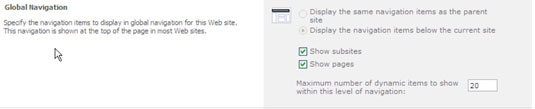
Tipične globalne navigacijske nastavitve
| Pojavlja se v globalni navigaciji | Ko izberete to možnost |
|---|---|
| Podmesta se samodejno prikažejo v globalni navigaciji, takoj ko so ustvarjena. |
Izberite potrditveno polje Pokaži podmesta na vsakem mestu v svoji hierarhiji. Če ta možnost ni izbrana na nadrejenem spletnem mestu, se v vaši globalni navigaciji ne prikaže nobena podmesta. |
| Strani se samodejno prikažejo v globalni navigaciji, takoj ko so odobrene. |
Izberite potrditveno polje Pokaži strani na vsakem mestu v hierarhiji. Če je ta možnost izbrana na nadrejenem spletnem mestu, se strani nadrejenih spletnih mest prikažejo kot sorodnice katerim koli podmestom v globalni navigaciji. |
| Vsa spletna mesta imajo enako globalno navigacijo. | Prepričajte se, da ste v globalnih navigacijskih nastavitvah vsakega spletnega mesta izbrali možnost Prikaži iste navigacijske elemente kot nadrejeno možnost. |
V interesu kozmopolitizma vam Word 2016 omogoča delo s tujimi jeziki. Naučite se, kako vnesti in urediti besedilo v tujem jeziku, ter preveriti črkovanje in slovnico.
Učinkovito filtriranje in razvrščanje podatkov v vrtilni tabeli Excel 2019 za boljša poročila. Dosežite hitrejše analize z našimi namigi in triki!
Reševalec v Excelu je močno orodje za optimizacijo, ki lahko naleti na težave. Razumevanje sporočil o napakah reševalca vam lahko pomaga rešiti težave in optimizirati vaše matematične modele.
Odkrijte različne <strong>teme PowerPoint 2019</strong> in kako jih lahko uporabite za izboljšanje vaših predstavitev. Izberite najboljšo temo za vaše diapozitive.
Nekateri statistični ukrepi v Excelu so lahko zelo zmedeni, vendar so funkcije hi-kvadrat res praktične. Preberite vse opise funkcij hi-kvadrat za bolje razumevanje statističnih orodij.
V tem članku se naučite, kako dodati <strong>obrobo strani</strong> v Word 2013, vključno z različnimi slogi in tehnikami za izboljšanje videza vaših dokumentov.
Ni vam treba omejiti uporabe urejevalnika besedil na delo z enim samim dokumentom. Učinkovito delajte z več dokumenti v Wordu 2013.
Sodelovanje pri predstavitvi, ustvarjeni v PowerPointu 2013, je lahko tako preprosto kot dodajanje komentarjev. Odkrijte, kako učinkovito uporabljati komentarje za izboljšanje vaših predstavitev.
Ugotovite, kako prilagoditi nastavitve preverjanja črkovanja in slovnice v Wordu 2016, da izboljšate svoje jezikovne sposobnosti.
PowerPoint 2013 vam ponuja različne načine za izvedbo predstavitve, vključno s tiskanjem izročkov. Izročki so ključnega pomena za izboljšanje vaše predstavitve.




